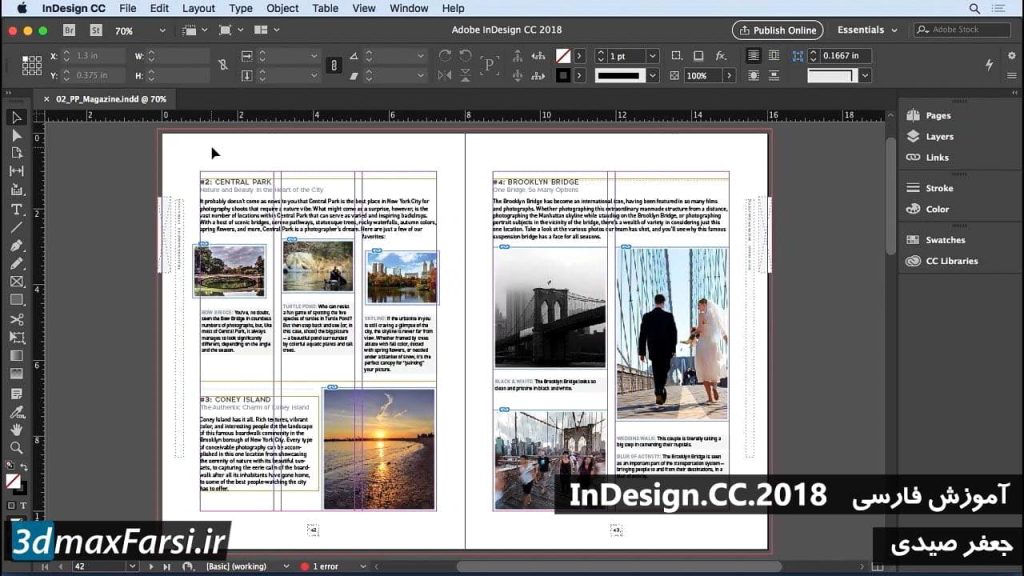آموزش فارسی ایندیزاین : وارد کردن گرافیک InDesign CC Importing graphics
آموزش وارد کردن گرافیک به ایندیزاین Import graphics
دستور InCopy به شما اجازه می دهد تا گرافیک را به فریم های موجود وارد کنید. این به خصوص مفید است که در آن محتوای قبل از طرح ایجاد شده است، زیرا شما می توانید گرافیک برای مقالات خود را در هنگام نوشتن انتخاب کنید.
شما می توانید گرافیک را فقط به فریم های موجود وارد کنید. فقط کاربران InDesign می توانند قاب های گرافیکی ایجاد کنند. در اسناد مستقل InCopy، شما می توانید یک گرافیک را به فرمت متنی پیشفرض وارد کنید، و آن را گرافیک درون خطی قرار دهید.
InCopy از طیف گسترده ای از فرمت های فایل گرافیکی مانند InDesign پشتیبانی می کند، از جمله گرافیک هایی که با استفاده از Adobe® Illustrator® 8.0 و بعدا، فرمت های بیت مپ مانند PDF، PSD، TIFF، GIF، JPEG و BMP و فرمت های بردار مانند EPS. شما حتی می توانید صفحات InDesign (INDD) را به عنوان تصاویر وارد کنید. دیگر فرمت های پشتیبانی شده عبارتند از DCS، PICT، WMF، EMF، PCX، PNG و Scitex CT و … است.
نکات مربوط به قرار دادن گرافیک در InCopy
هنگام وارد کردن گرافیک به InCopy، به موارد زیر توجه داشته باشید:
- برای محتوای مدیریت شده، قبل از اینکه بتوانید گرافیک را به آن وارد کنید، باید فریم را بررسی کنید.
- هنگامی که یک گرافیک را وارد می کنید، می توانید آن را در داخل قاب (حرکت، مقیاس، چرخش، برش) قرار دهید، گرافیک را به قاب برسانید و ظاهر گرافیک را کنترل کنید. شما همچنین می توانید کادر انتخاب شده برای استفاده از XML آینده را با انتخاب دستورات از منوی زمینه برچسب گذاری کنید.
- هنگامی که کاربران InDesign یک فریم جدید ایجاد می کنند، مشخص می کنند که آیا یک متن، گرافیک یا فریم غیر اختصاصی است. کاربران InCopy نمیتوانند این نوع قاب را در InCopy تغییر دهند. بنابراین، اگر شما سعی کنید وارد یک گرافیک به یک قاب متن، به عنوان مثال، آن ممکن است به عنوان یک گرافیک درون خطی بزرگ ظاهر می شود.
- شما می توانید گرافیک ها را انتخاب کنید و اصلاح کنید، اما فریم ها در InCopy نیستند، مگر اینکه آنها فریم های توخالی یا درون خطی باشند. فقط کاربران InDesign می توانند فریم های گرافیکی را تغییر دهند.
- شما می توانید گرافیک را به یک چارچوب گرافیکی لنگر، شناور یا درون خطی جایگذاری، چسباندن یا کشیدن آن بکشید. شما می توانید یک گرافیک را به یک قاب متنی وارد کنید فقط اگر آن قاب دارای نقطه ورود فعال باشد یا یک قاب گرافیکی درون خطی است.
- اگر یک گرافیک را به یک قاب توشیبا وارد کنید، گرافیک به فریم عمیق تر زیر اشاره گر وارد می شود. فریم های مجهز که حاوی گرافیک هستند، بر خلاف فریم های سطح بالا، می توانند با ابزار Position انتخاب شوند. (به نمای کلی ابزار موقعیت نگاه کنید.)
- اگر یک اثر، از قبیل شفافیت، سایه افتادن یا پر شدن، به یک قاب در InDesign اعمال شود، در یک فایل انتساب یا InDesign (.indd) در InCopy باز می شود. این در یک فایل مرتبط (.icml) در InCopy باز نمی شود.
وارد کردن گرافیک ها با دستور پلیس : Place (import) graphics
فرمان Place روش اولیه ای است که برای قرار دادن گرافیک در InDesign استفاده می شود زیرا بالاترین سطح پشتیبانی از resolution ، فرمت های فایل، چندین فایل PDF و فایل INDD و رنگ را فراهم می کند. برای قرار دادن گرافیک نیز به عنوان تصاویر وارد شده و تصاویر وارد شده است.
اگر شما در حال ایجاد یک سند هستید که در آن ویژگی های مهم نیست، شما می توانید برای وارد کردن گرافیک InDesign کپی و چسباندن. چسباندن، با این حال، یک تصویر در یک سند جاسازی می کند؛ پیوند به فایل گرافیکی اصلی شکسته شده و در پنل لینک ها ظاهر نمی شود و شما نمی توانید گرافیک را از فایل اصلی به روز کنید. با این حال، چسباندن گرافیک Illustrator به شما اجازه می دهد مسیرهای InDesign را ویرایش کنید. به وارد کردن گرافیک ادوبی ایلوستریتور Adobe Illustrator مراجعه کنید.
گزینه هایی که در هنگام قرار دادن یک فایل گرافیکی در اختیارتان قرار می گیرید به نوع گرافیک بستگی دارد. این گزینه ها هنگام انتخاب گزینه نمایش گزینه های وارد شده در کادر گفتگو نمایش داده می شوند. اگر انتخاب گزینه Show Import را انتخاب نکنید، InDesign تنظیمات پیش فرض یا آخرین تنظیمات مورد استفاده برای قرار دادن یک فایل گرافیکی از آن نوع را اعمال می کند.
اسامی گرافیکی که وارد کرده اید (وارد شده) در Links panel ظاهر می شود.
فیلم آموزشی Video Tutorial
پخش آنلاین آموزش فارسی ایندیزاین : وارد کردن گرافیک InDesign CC Importing graphics
دانلود نسخه کامل این فیلم آموزشی ایندیزاین به زبان فارسی (از صفر تا صد)